苹果手机怎么传输软件到另一个苹果手机 iPhone互传应用的使用方法
苹果手机已成为人们生活中不可或缺的一部分,而在使用苹果手机的过程中,我们常常需要将一些重要的软件或应用传输到另一个苹果手机上,如何快速、便捷地完成这一操作呢?幸运的是苹果手机提供了iPhone互传应用的使用方法,使得软件传输变得轻而易举。通过简单的步骤,我们可以将所需的软件或应用从一个苹果手机传输到另一个苹果手机,大大提高了我们的使用效率。接下来让我们来详细了解一下iPhone互传应用的使用方法。
iPhone互传应用的使用方法
分享 App Store 链接:
如果你想要将自己喜欢的应用分享给好友,可以分享 App Store 链接:长按应用图标,点击“分享 App”,即可通过隔空投送、微信等多种方式发送给好友。

将旧 iPhone 的应用传送到新 iPhone:
1.直接在“已购项目”中下载:
在 App Store 购买的应用都会记录在 Apple ID 上,只需要在新 iPhone 上登录同一个 Apple ID,就能在 App Store 的“已购项目”(点击“头像”查看)中找到下载过的应用进行下载。
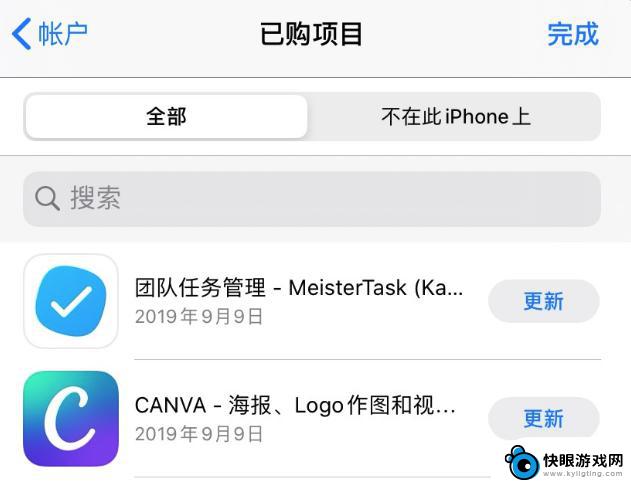
2.通过电脑备份之后恢复应用及数据:
如果您希望在新 iPhone 上恢复所有的应用以及数据,可以通过 iTunes 或全备份进行备份,然后将旧 iPhone 的数据全部恢复到新 iPhone 中。
打开 PC 端,连接 iPhone,点击“工具箱”-“备份/恢复”数据开始备份,点此查看全备份详细教程。
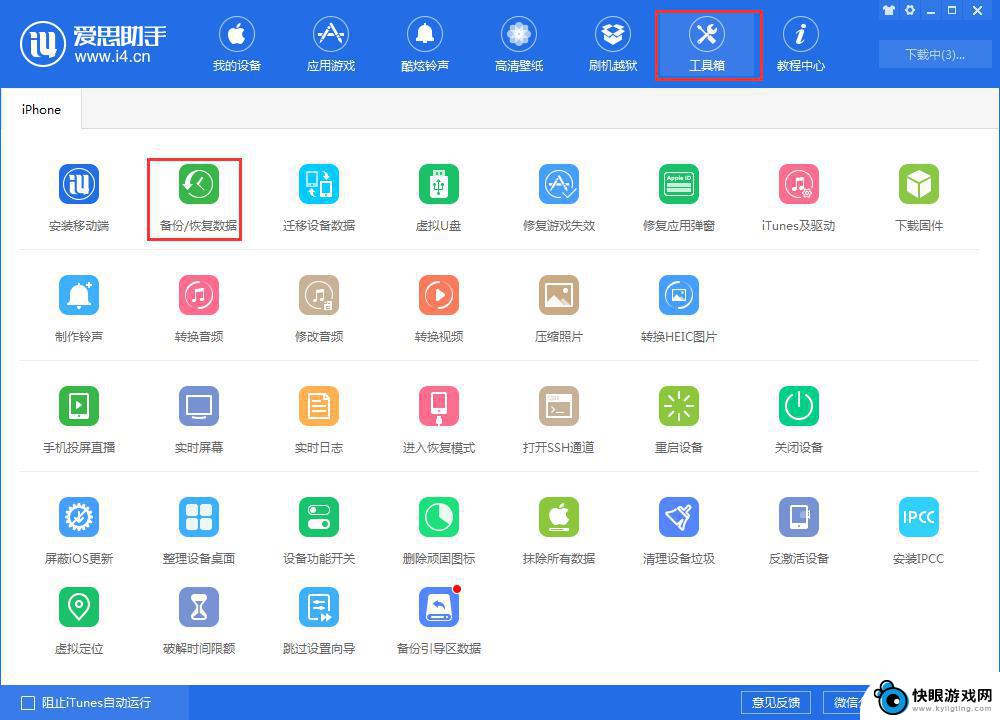
通过“家庭共享”共享应用:
如果您和家人都使用 iPhone,可前往 iPhone “设置”-“ Apple ID”-“设置家人共享”设置家庭共享的内容,包括共享应用、音乐等。
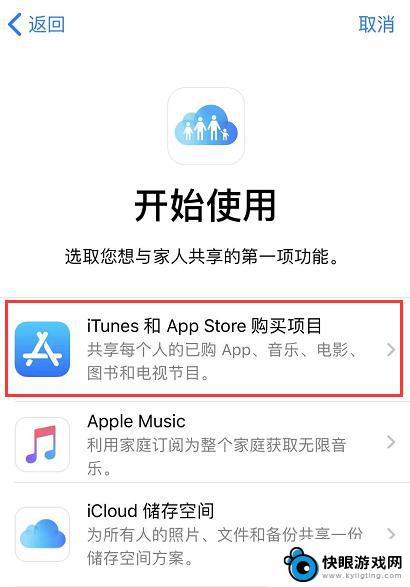
设置之后,家人可以通过 App Store “已购项目”查看到家庭成员已下载或购买的应用,不需要额外付费即可下载和使用(部分应用可能并不支持家庭共享)。
以上就是苹果手机如何传输软件到另一个苹果手机的所有内容,如果遇到这种情况,您可以按照本文提供的操作步骤解决问题,非常简单快捷,一步到位。
相关教程
-
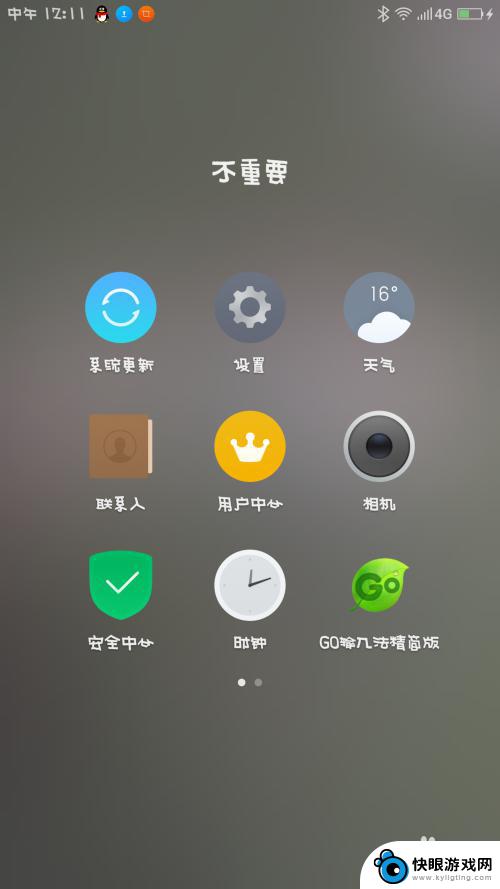 vivo怎么用蓝牙传送软件到另一个手机 如何用蓝牙将软件传输到另一部手机
vivo怎么用蓝牙传送软件到另一个手机 如何用蓝牙将软件传输到另一部手机在现代社会人们对于手机的使用已经成为生活中不可或缺的一部分,在使用手机的过程中,我们常常需要将一些重要的软件或文件传输到另一部手机上。而使用蓝牙传送软件就成为了一种方便快捷的方...
2024-05-09 08:39
-
 手机如何远程传送应用 两个手机怎么通过蓝牙互传软件
手机如何远程传送应用 两个手机怎么通过蓝牙互传软件手机已经成为人们生活中不可或缺的一部分,有时我们希望将某个应用程序从一部手机传输到另一部手机,以便在不同设备上使用。在这种情况下,远程传输应用程序成为了一种便利且高效的解决方案...
2023-12-05 12:08
-
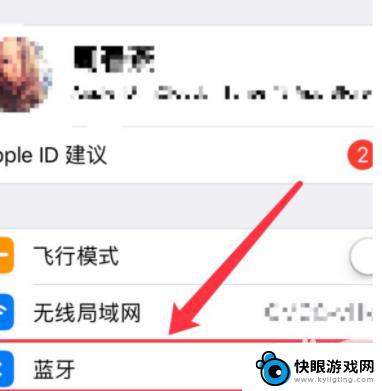 苹果手机传苹果手机软件怎么传 苹果手机互传软件方法
苹果手机传苹果手机软件怎么传 苹果手机互传软件方法在日常生活中,我们经常会遇到需要与朋友、家人或同事分享手机应用程序的情况,对于苹果手机用户来说,如何在不借助第三方工具的情况下互传软件成为一个常见的问题。幸运的是苹果手机自带的...
2024-03-15 13:42
-
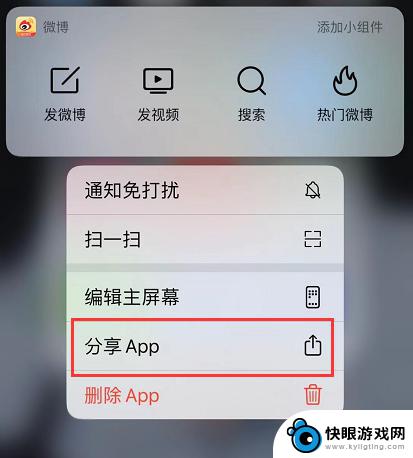 苹果手机如何互相传app iPhone 互传方法
苹果手机如何互相传app iPhone 互传方法随着科技的不断发展,iPhone手机已经成为了人们生活中不可或缺的一部分,在日常使用中我们经常会遇到需要互相传输app的情况。而苹果手机之间的互传方法也是多种多样的。无论是通过...
2024-04-16 17:23
-
 小米手机怎么接收互传文件 小米手机USB连接电脑如何传输文件
小米手机怎么接收互传文件 小米手机USB连接电脑如何传输文件小米手机作为一款性能出色的智能手机,其互传文件的功能也备受用户青睐,通过小米手机的自带功能或第三方应用,用户可以方便快捷地实现文件的互传。而对于需要通过USB连接电脑传输文件的...
2024-05-19 08:17
-
 坚果手机蓝牙如何传输软件 蓝牙传输软件到另一部手机
坚果手机蓝牙如何传输软件 蓝牙传输软件到另一部手机在现代社会手机已经成为人们生活不可或缺的一部分,而随着科技的不断发展,手机也在不断更新换代。坚果手机作为一款备受关注的新型智能手机,其蓝牙传输软件的功能备受用户关注。人们可以通...
2024-11-06 10:39
-
 安卓手机里的文件怎么传到苹果手机 iPhone和安卓手机之间快速传输文件
安卓手机里的文件怎么传到苹果手机 iPhone和安卓手机之间快速传输文件在使用不同操作系统的手机时,经常会遇到文件传输的问题,特别是在安卓手机和苹果手机之间,由于系统的不同,导致文件传输变得困难。随着技术的不断发展,现在已经有了一些方法可以让我们在...
2024-09-09 11:22
-
 手机与电脑蓝牙连接怎么传文件 手机和电脑蓝牙互传文件方法
手机与电脑蓝牙连接怎么传文件 手机和电脑蓝牙互传文件方法现在随着科技的不断发展,手机和电脑已经成为我们生活中不可或缺的工具,而要实现它们之间的文件传输,则需要使用到蓝牙技术。蓝牙连接手机和电脑进行文件传输已经变得非常简单和便捷,只需...
2024-02-28 08:44
-
 两台小米手机怎么互传照片 怎样将小米手机里的所有照片传输到另一个小米手机
两台小米手机怎么互传照片 怎样将小米手机里的所有照片传输到另一个小米手机在如今的社交媒体时代,照片已成为我们记录生活点滴的重要方式之一,当我们拥有两台小米手机时,如何将其中一台手机里的所有珍贵照片传输到另一台手机却成为一个令人困扰的问题。幸运的是小...
2024-02-10 17:16
-
 手机怎么传相册到另一个手机上 苹果手机照片传到另一台苹果手机方法
手机怎么传相册到另一个手机上 苹果手机照片传到另一台苹果手机方法在日常生活中,我们经常会遇到想要将手机相册中的照片传到另一个手机上的需求,特别是对于苹果手机用户来说,如何快速、方便地将照片从一台苹果手机传到另一台苹果手机成为了一个常见的问题...
2024-09-18 10:30
热门教程
MORE+热门软件
MORE+-
 梓慕音乐免费最新版
梓慕音乐免费最新版
77.29MB
-
 金猪优选
金猪优选
30.89MB
-
 漫影漫画安卓手机
漫影漫画安卓手机
49.90M
-
 小峰管家官方新版
小峰管家官方新版
68.60M
-
 抖音来客软件
抖音来客软件
63.07MB
-
 萌动壁纸app手机版
萌动壁纸app手机版
23.60MB
-
 葡萄英语阅读app官网版
葡萄英语阅读app官网版
30.43M
-
 花漾盒子软件手机版
花漾盒子软件手机版
67.28M
-
 闯关有宝app
闯关有宝app
46.71MB
-
 蜂毒免费小说手机版app
蜂毒免费小说手机版app
18.25MB